როგორ დავაყენოთ Wi-Fi როგორც მეტრიანი კავშირი Android-სა და iPhone-ზე
Miscellanea / / June 29, 2022
შეიძლება იყოს შემთხვევები, როდესაც მოგიწევთ Wi-Fi კავშირის გამოყენება შეზღუდული გამტარუნარიანობით. ეს შეიძლება მოხდეს, როდესაც მეგობარს სტუმრობთ ან თუ იყენებთ თქვენს მობილური ტელეფონის ცხელი წერტილის კავშირი ლეპტოპით ან სხვა ტელეფონით. როგორ გაიგებს თქვენს ტელეფონს, რომ არ უნდა მოიხმაროს დიდი გამტარუნარიანობა ქსელში, რომლითაც არის დაკავშირებული?

ზოგიერთი ლეპტოპი ავტომატურად ამოიცნობს მეტრიანი Wi-Fi კავშირები. მაგრამ, ეს იგივე არ არის ტელეფონებზე. თქვენ მოგიწევთ ხელით უთხრათ თქვენს ტელეფონს, რომ დაკავშირებული ხართ ქსელთან შეზღუდული გამტარუნარიანობით და არ შეგიძლიათ ზედმეტი მონაცემების მოხმარება. აი, როგორ დააყენოთ Wi-Fi ქსელი, როგორც მრიცხველი კავშირი Android-სა და iPhone-ზე.
რა არის გაზომილი კავშირი
მათთვის, ვინც არ იცის, მრიცხველის კავშირი არის ის, სადაც ქსელს, რომელსაც თქვენ უკავშირდებით, არ აქვს შეუზღუდავი მონაცემები, ამიტომ ფრთხილად უნდა იყოთ ინტერნეტის გამოყენებასთან დაკავშირებით. მაგალითად, შეიძლება გქონდეთ დღეში 2 გბაიტი მონაცემთა მოხმარების ლიმიტი თქვენს მობილურ მონაცემთა კავშირზე. ასე რომ, თუ იყენებთ თქვენს ტელეფონს, როგორც ცხელ წერტილს, თქვენ უნდა უზრუნველყოთ, რომ მონაცემთა ლიმიტი არ გადააჭარბოს.

ამის გაკეთების კარგი გზაა ცხელი წერტილის მიერ შექმნილი Wi-Fi ქსელის დაყენება, როგორც მრიცხველი კავშირი. ამ გზით, თქვენი ტელეფონი გაიგებს, რომ ქსელს, რომელსაც ის დაკავშირებულია, აქვს შეზღუდული გამტარუნარიანობა, ამიტომ მან არ უნდა შეასრულოს ისეთი მოქმედებები, როგორიცაა აპების განახლება, სისტემის განახლებების ჩამოტვირთვა და ა.შ.
როგორ დავაყენოთ Wi-Fi ქსელი, როგორც მეტრიანი კავშირი Android-ზე
თუ თქვენ დაუკავშირეთ Android სმარტფონი Wi-Fi ქსელს, რომლის დაყენება გსურთ, როგორც მრიცხველი, აქ არის პროცედურა.
Ნაბიჯი 1: გახსენით პარამეტრების აპი თქვენს Android ტელეფონზე.
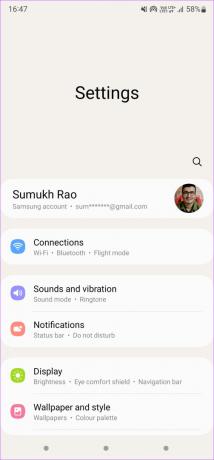
ნაბიჯი 2: აირჩიეთ კავშირების პარამეტრები. ზოგიერთ ტელეფონზე ეს შეიძლება იყოს Wi-Fi ვარიანტი.
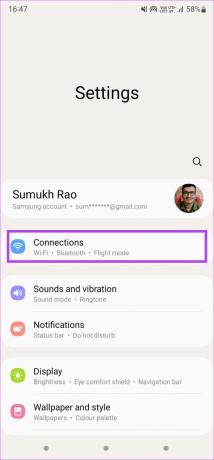
ნაბიჯი 3: შემდეგი, შეეხეთ Wi-Fi-ს.
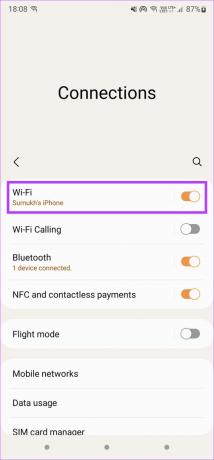
ნაბიჯი 4: თუ ჯერ არ გქონიათ, დაუკავშირეთ თქვენი ტელეფონი Wi-Fi ქსელს, რომლის დაყენება გსურთ, როგორც მრიცხველი.
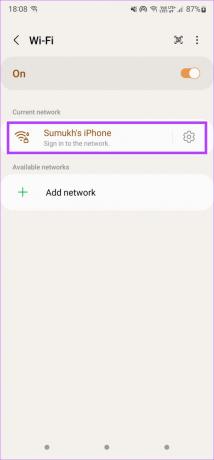
ნაბიჯი 5: შეეხეთ პარამეტრების ხატულას Wi-Fi ქსელის გვერდით, რომელთანაც ხართ დაკავშირებული.
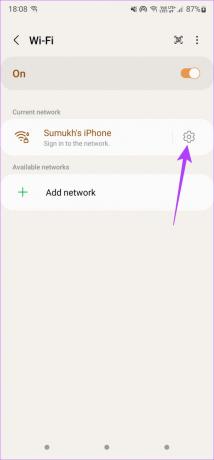
ნაბიჯი 6: აირჩიეთ მეტი ნახვა ვარიანტი პაწაწინა ისრის გვერდით, რათა გაფართოვდეს და გამოავლინოს დამატებითი პარამეტრები.
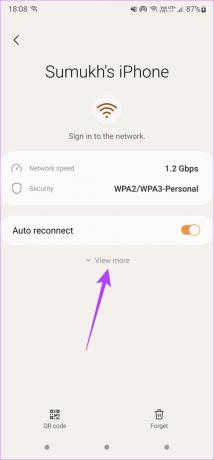
ნაბიჯი 7: აირჩიეთ მეტრიანი ქსელის ვარიანტი.
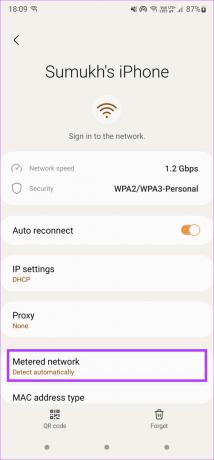
ნაბიჯი 8: ახლა, შეეხეთ მოპყრობას, როგორც გაზომილი.
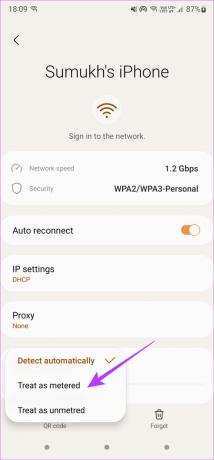
ეს უზრუნველყოფს, რომ ყოველ ჯერზე, როცა თქვენი ტელეფონი დაუკავშირდება ამ კონკრეტულ Wi-Fi ქსელს, ის განიხილება როგორც მრიცხველი კავშირი.
გარდა ამისა, თქვენ ასევე შეგიძლიათ შეზღუდოთ ფონური ინტერნეტის გამოყენება ზოგიერთი აპისთვის, რომელიც, თქვენი აზრით, მოიხმარს მონაცემებს. თუ ფიქრობთ, რომ აპი მოიხმარს ძალიან ბევრ მონაცემს ინტერნეტთან დაკავშირებისას, შეგიძლიათ დროებით დაბლოკოს აპს ინტერნეტთან წვდომისთვის.
ამ ნაბიჯებმა უნდა უზრუნველყოს, რომ თქვენი Android ტელეფონი არ მოიხმარს ზედმეტ სიჩქარეს, როდესაც დაკავშირებულია კონკრეტულ Wi-Fi ქსელთან.
როგორ დავაყენოთ Wi-Fi ქსელი, როგორც მეტრიანი კავშირი iPhone-ზე
Wi-Fi ქსელის მრიცხველ კავშირად დაყენების პროცესი საკმაოდ მარტივია iPhone-ზეც. მიუხედავად იმისა, რომ არ არსებობს კონკრეტული ვარიანტი მეტრიანი კავშირისთვის, დაბალი მონაცემთა რეჟიმი iOS-ზე აკეთებს იგივე საქმეს. აი, როგორ შეგიძლიათ ჩართოთ იგი.
Ნაბიჯი 1: გახსენით პარამეტრების აპი თქვენს iPhone-ზე.
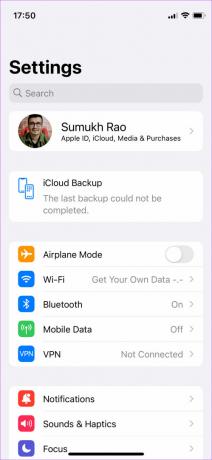
ნაბიჯი 2: აირჩიეთ Wi-Fi ვარიანტი.
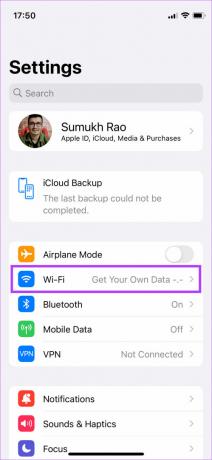
ნაბიჯი 3: თუ ჯერ არ დაგიკავშირდათ, დაუკავშირდით Wi-Fi ქსელს, რომლის დაყენება გსურთ, როგორც მრიცხველი.
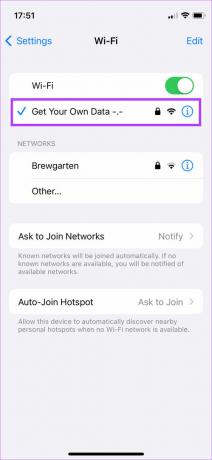
ნაბიჯი 4: დაკავშირების შემდეგ დააჭირეთ ღილაკს "i" ქსელის გვერდით.
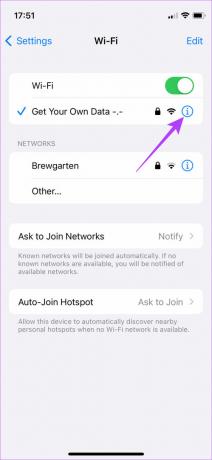
ნაბიჯი 5: ჩართეთ გადართვა დაბალი მონაცემთა რეჟიმის გვერდით.
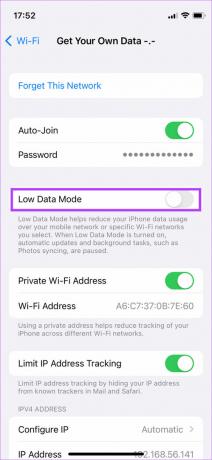
ახლა, თქვენი iPhone ქსელს განიხილავს, როგორც მრიცხველ კავშირს.
ალტერნატიულად, შეგიძლიათ გამორთოთ ფონის განახლების ვარიანტი გარკვეული აპებისთვის, რომლებიც, თქვენი აზრით, მოიხმარენ დამატებით ფონურ მონაცემებს. Აი როგორ.
Ნაბიჯი 1: გახსენით პარამეტრების აპი თქვენს iPhone-ზე.
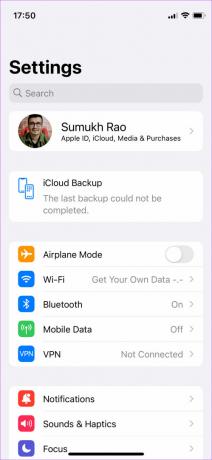
ნაბიჯი 2: გადადით ქვემოთ და იპოვეთ აპლიკაცია, რომლისთვისაც გსურთ გამორთოთ ფონის განახლება. შეეხეთ მას.
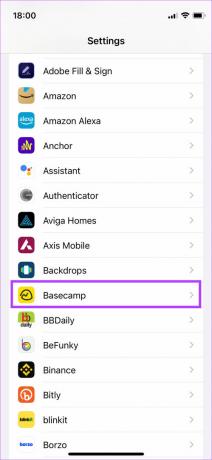
ნაბიჯი 3: გამორთეთ გადართვა Background App Refresh-ის გვერდით.
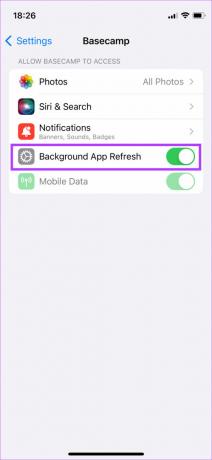
გაიმეორეთ ეს პროცესი ყველა იმ აპისთვის, რომელიც ფიქრობთ, რომ მოიხმარს უამრავ გამტარობას. თუმცა, არ უნდა დაგვავიწყდეს, რომ მოგვიანებით კვლავ ჩართოთ ეს ვარიანტი, რადგან ამის წარუმატებლობა ნიშნავს, რომ თქვენ შეიძლება არ მიიღოთ შეტყობინებები ამ აპებიდან.
ეს არის ყველაფერი, რაც უნდა გააკეთოთ თქვენი iPhone-ისთვის, რათა მან არ გამოიყენოს ზედმეტად დიდი გამტარობა გარკვეულ Wi-Fi ქსელებთან დაკავშირებისას.
გამოიყენეთ თქვენი Hotspot უდარდელად
შესაძლოა გაწუხებთ მრავალი ტელეფონის ან მოწყობილობის დაკავშირება თქვენს მობილურ ცხელ წერტილთან, რადგან მას შეუძლია ბევრი მონაცემები მოიხმაროს. თუმცა, Wi-Fi-ის, როგორც მრიცხველის კავშირის დაყენება, კარგი გზაა მონაცემთა მოხმარების შესამოწმებლად. თქვენ არ მოგიწევთ ფიქრი ამ გზით თქვენი ყოველდღიური კვოტის ამოწურვაზე.
ბოლოს განახლდა 2022 წლის 29 ივნისს
ზემოთ მოყვანილი სტატია შეიძლება შეიცავდეს შვილობილი ბმულებს, რომლებიც დაგეხმარებათ Guiding Tech-ის მხარდაჭერაში. თუმცა, ეს არ იმოქმედებს ჩვენს სარედაქციო მთლიანობაზე. შინაარსი რჩება მიუკერძოებელი და ავთენტური.



